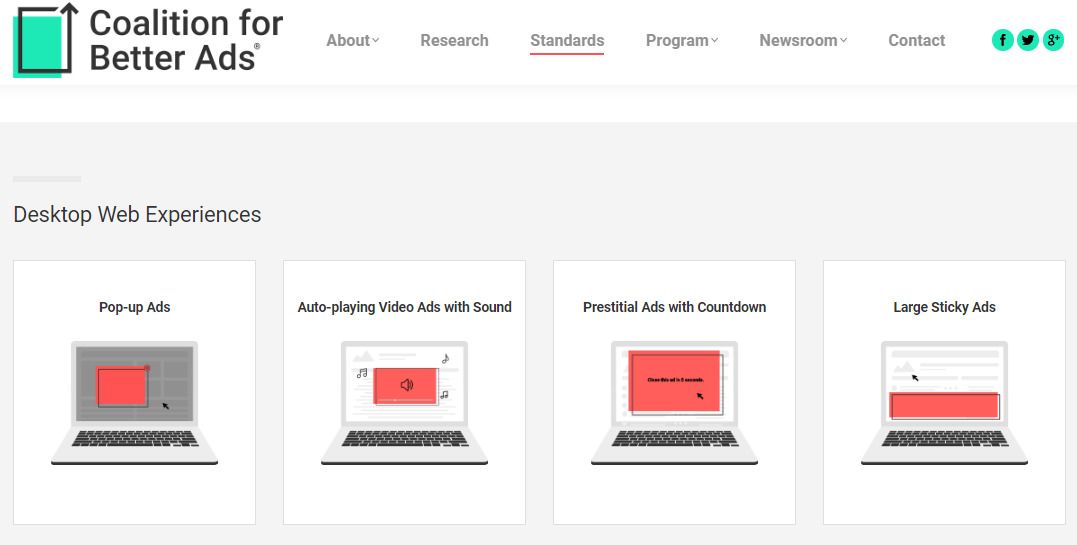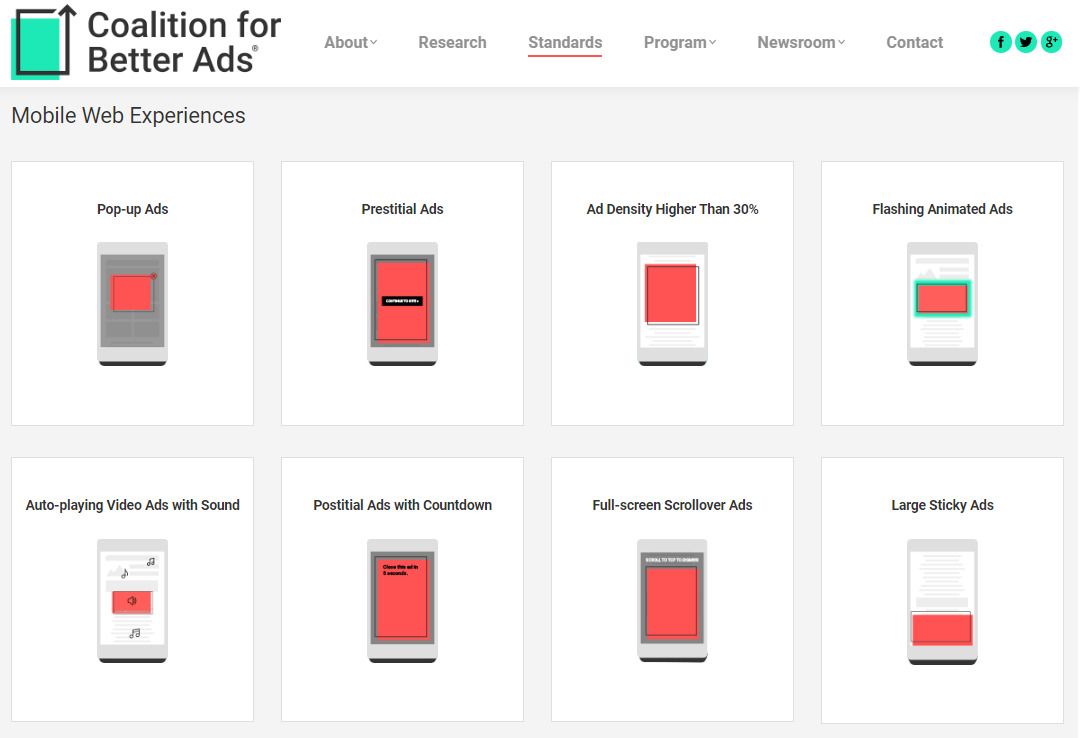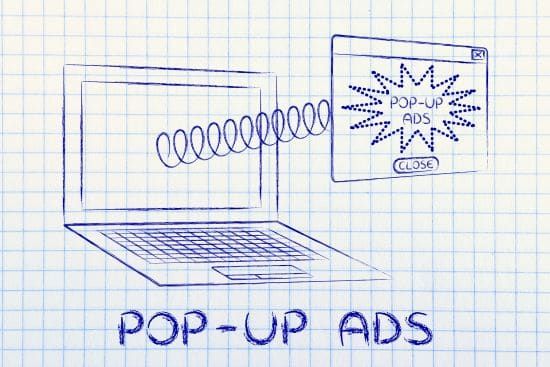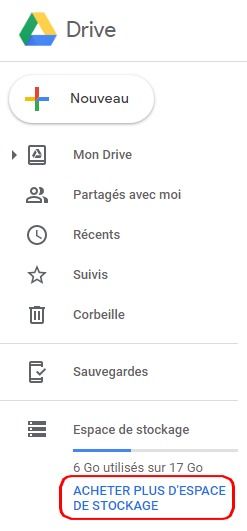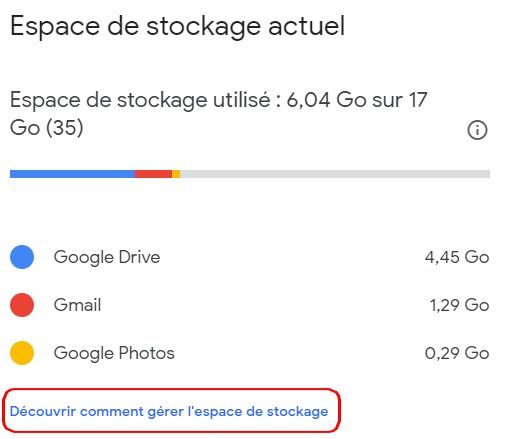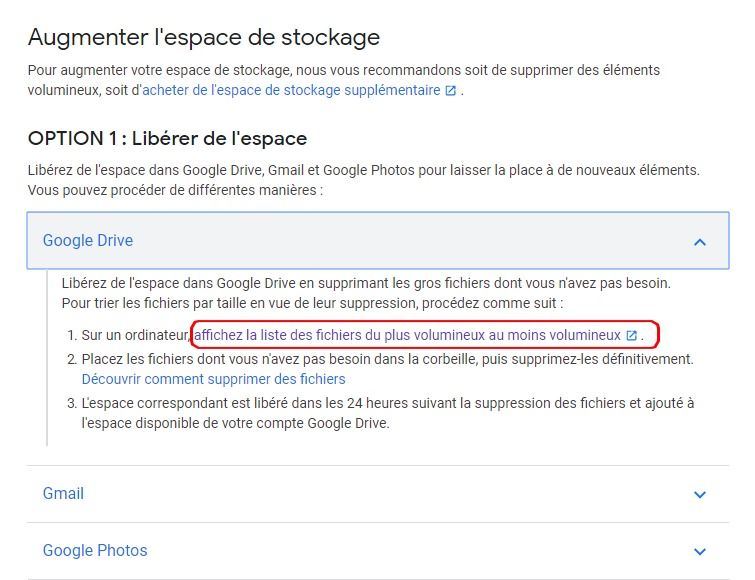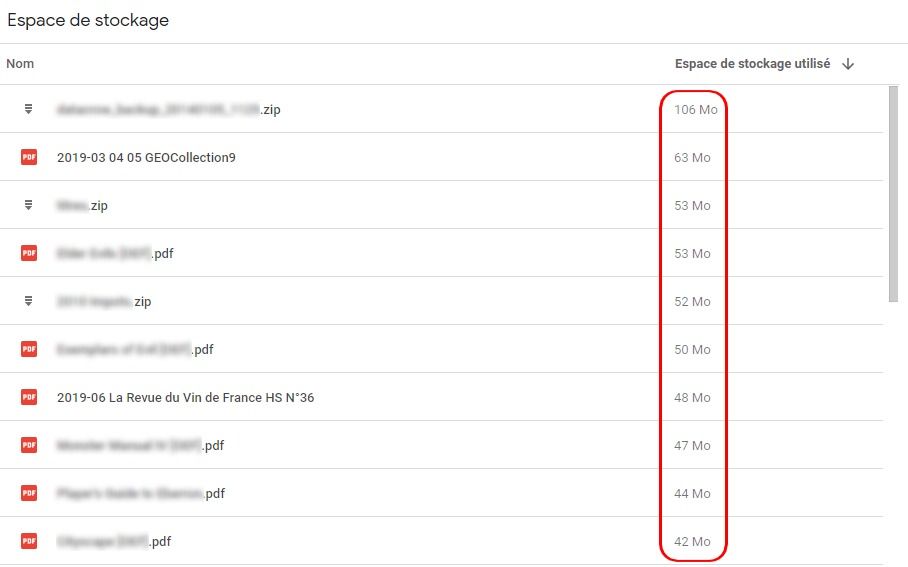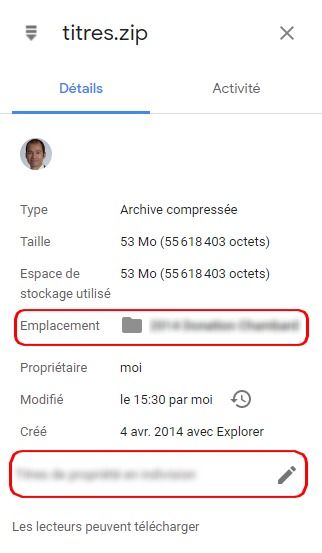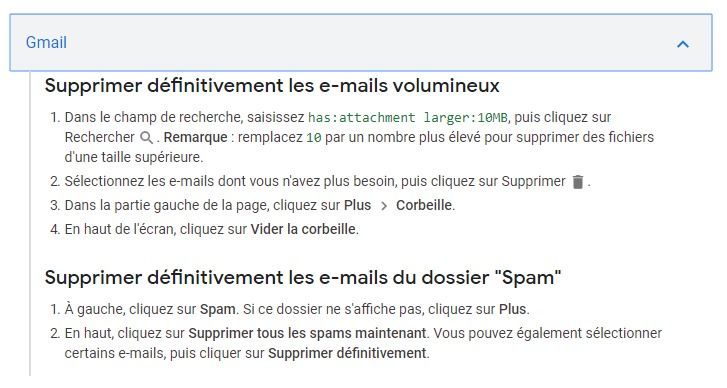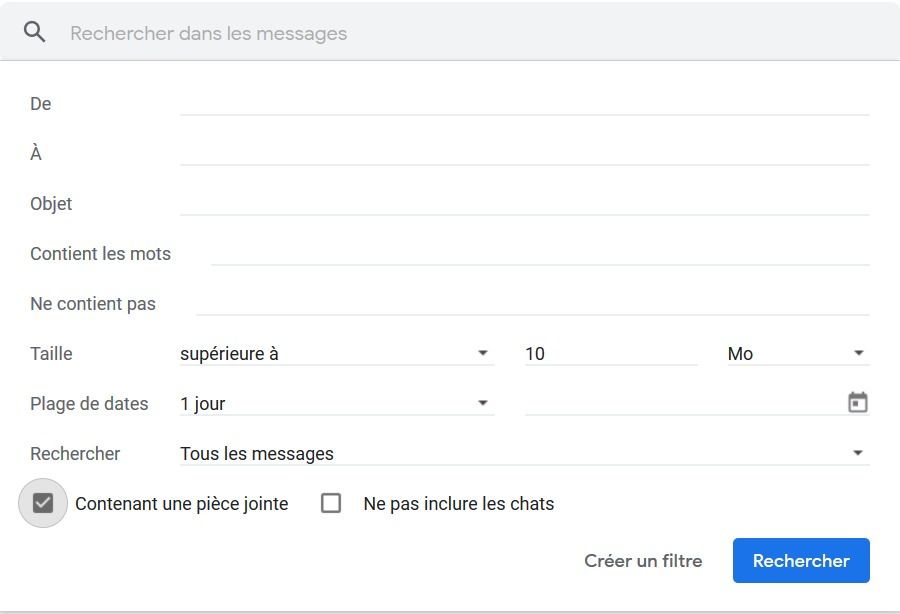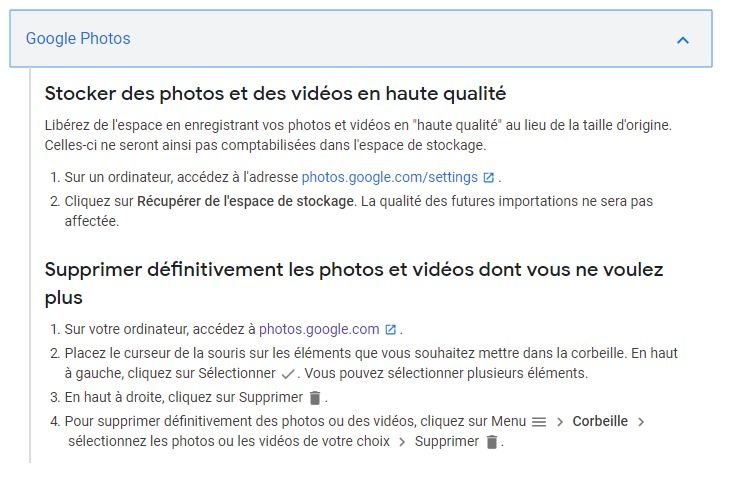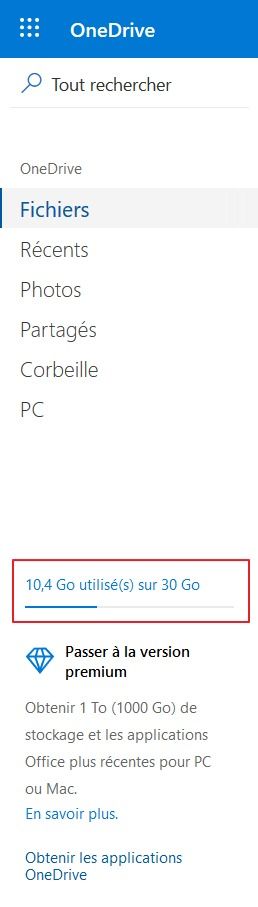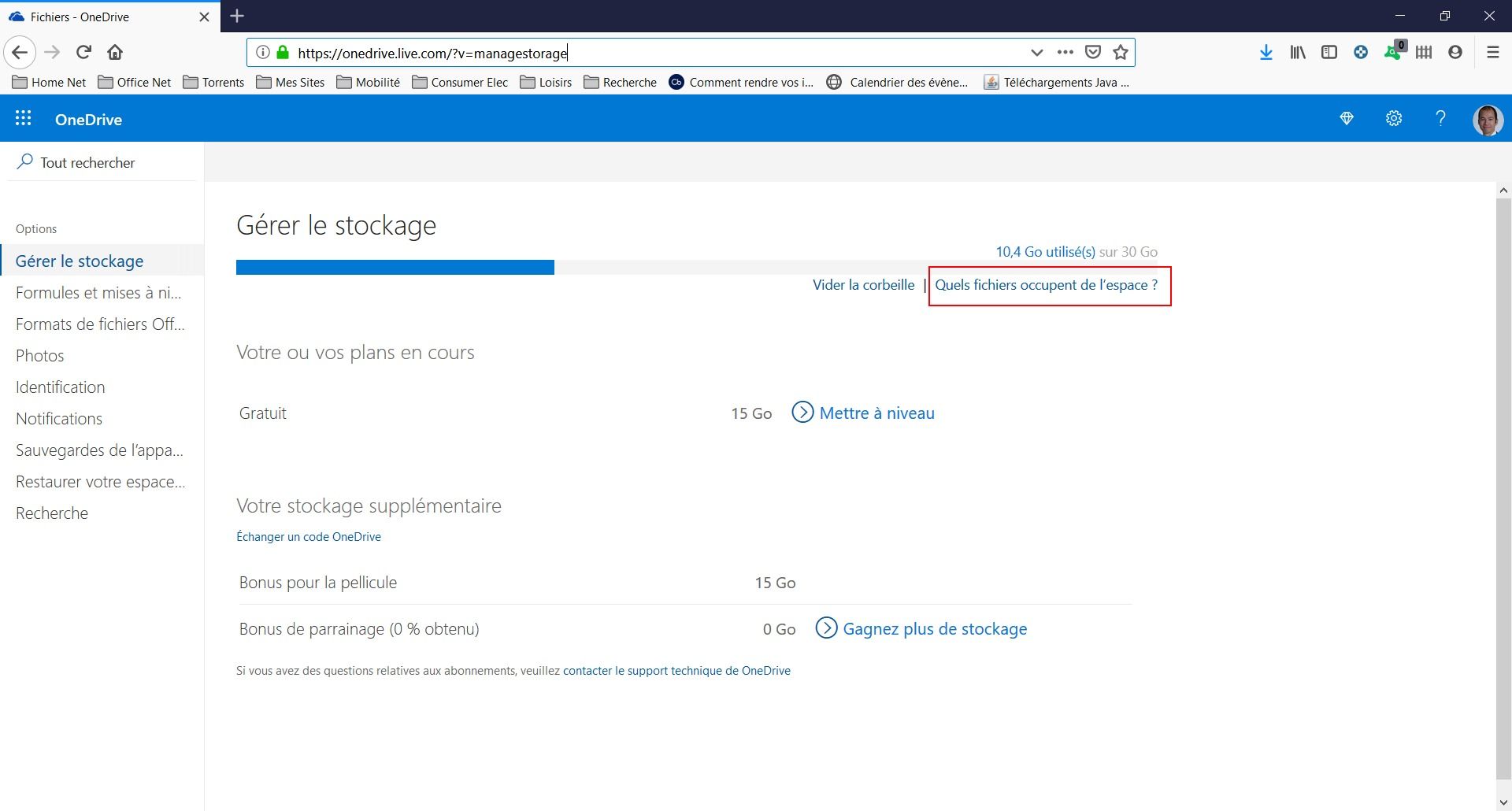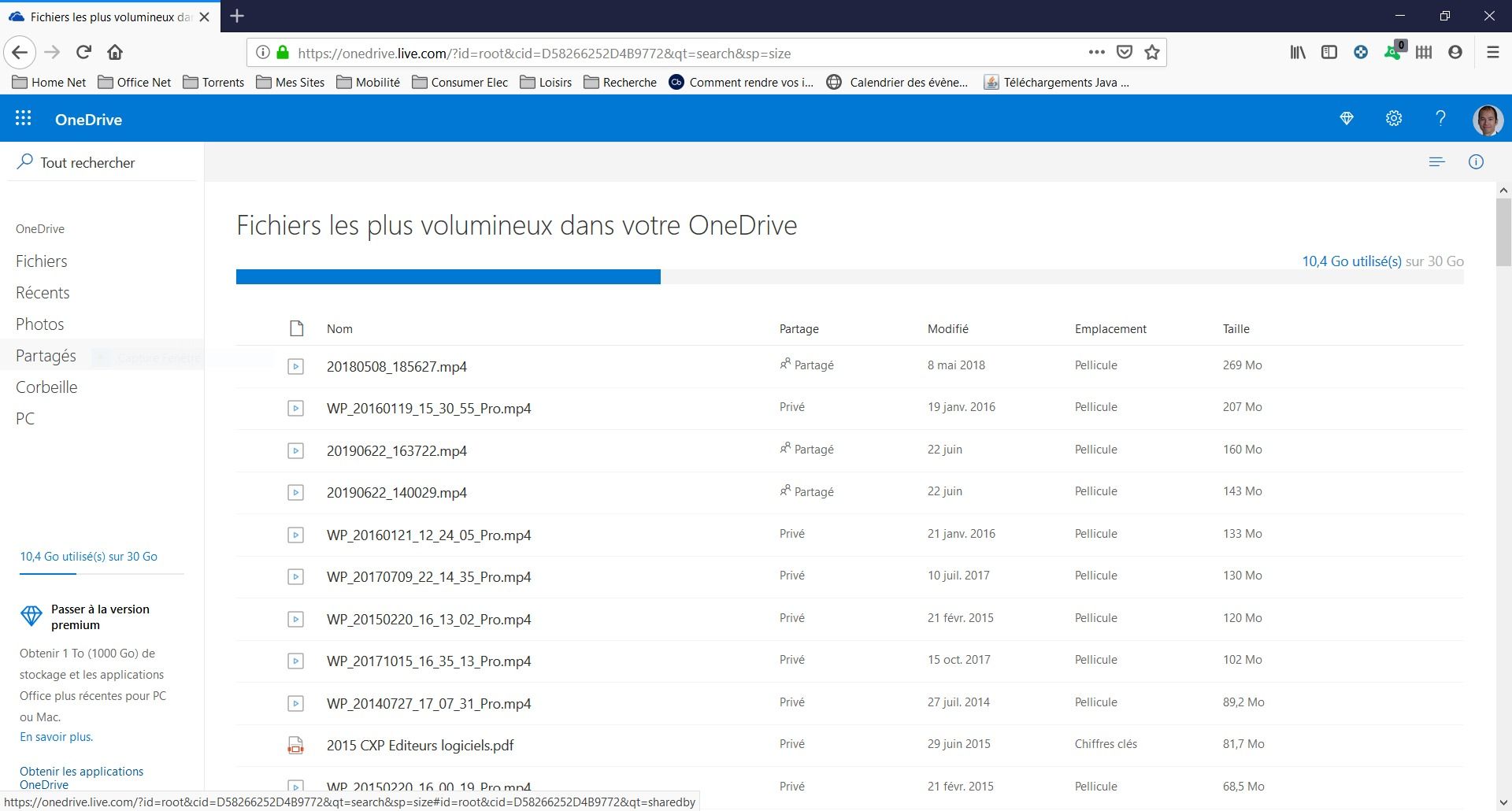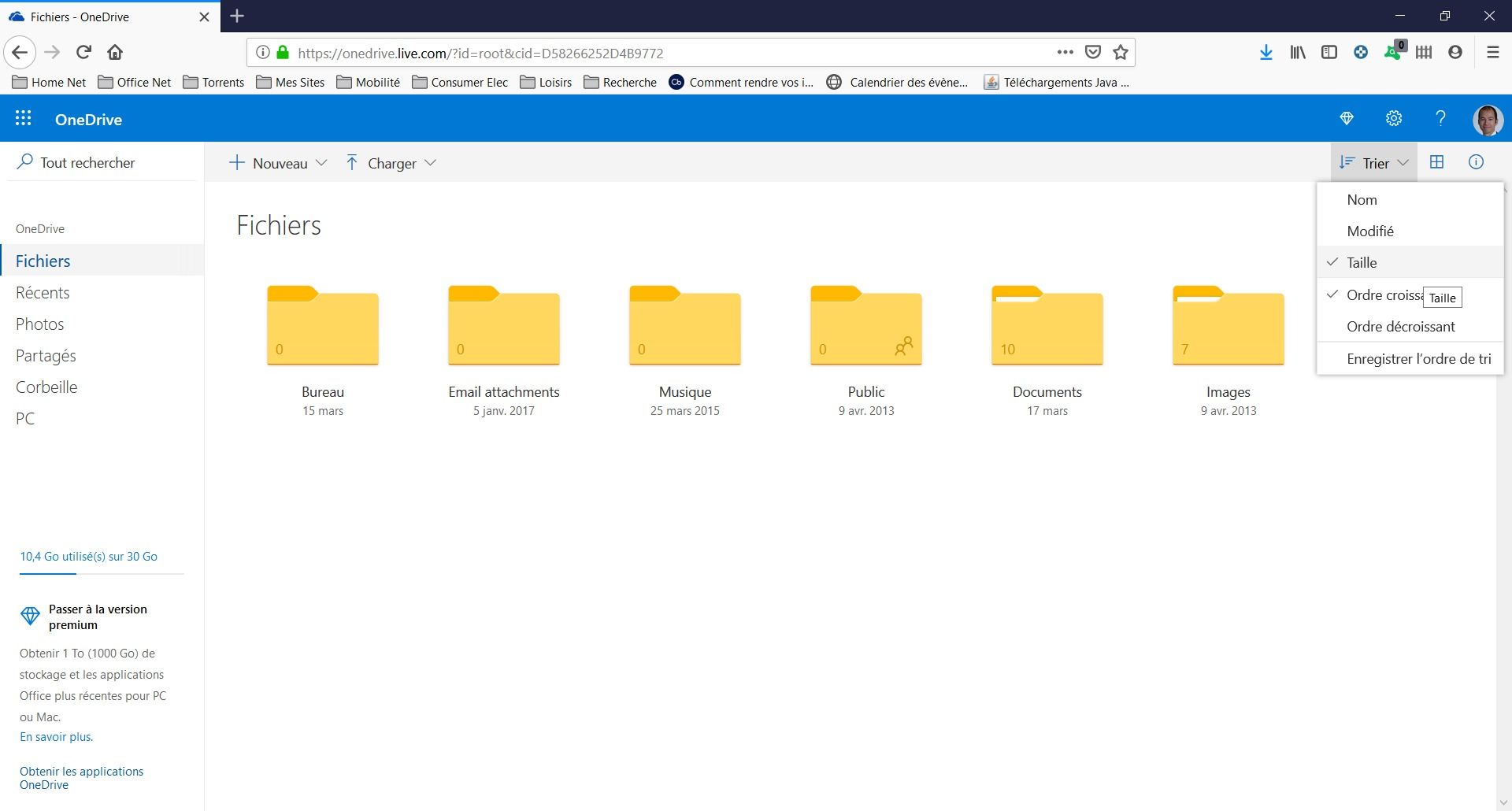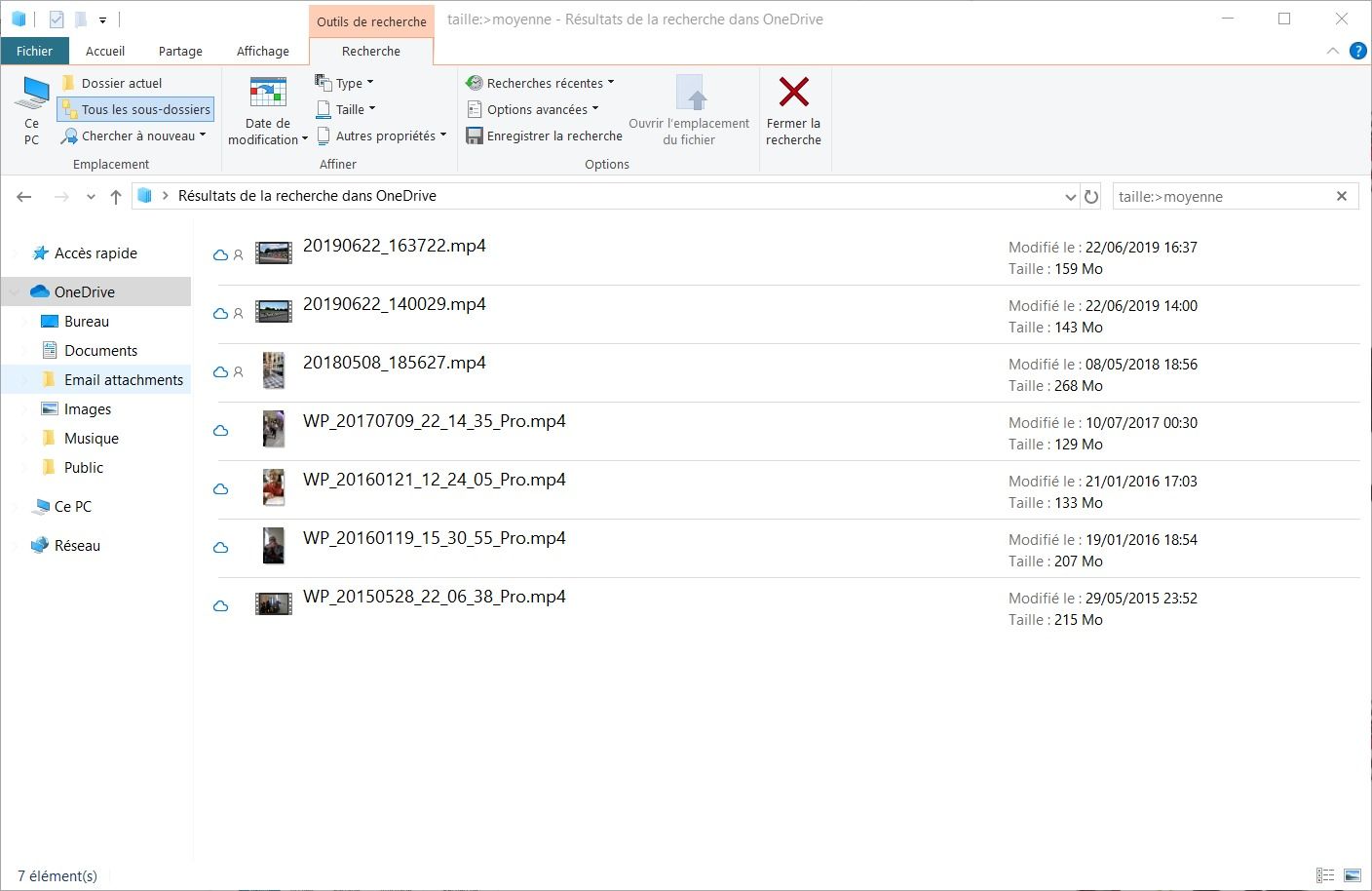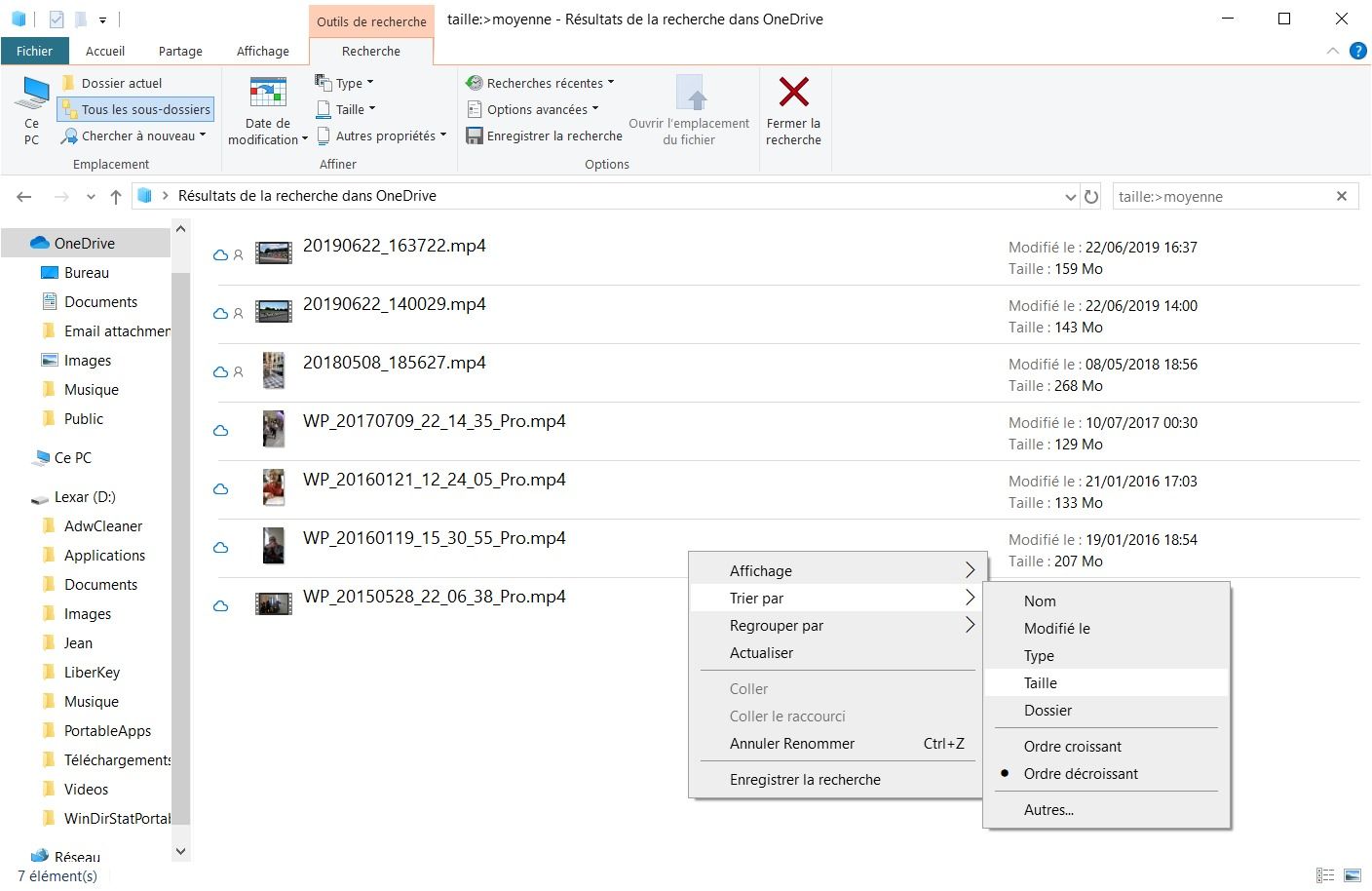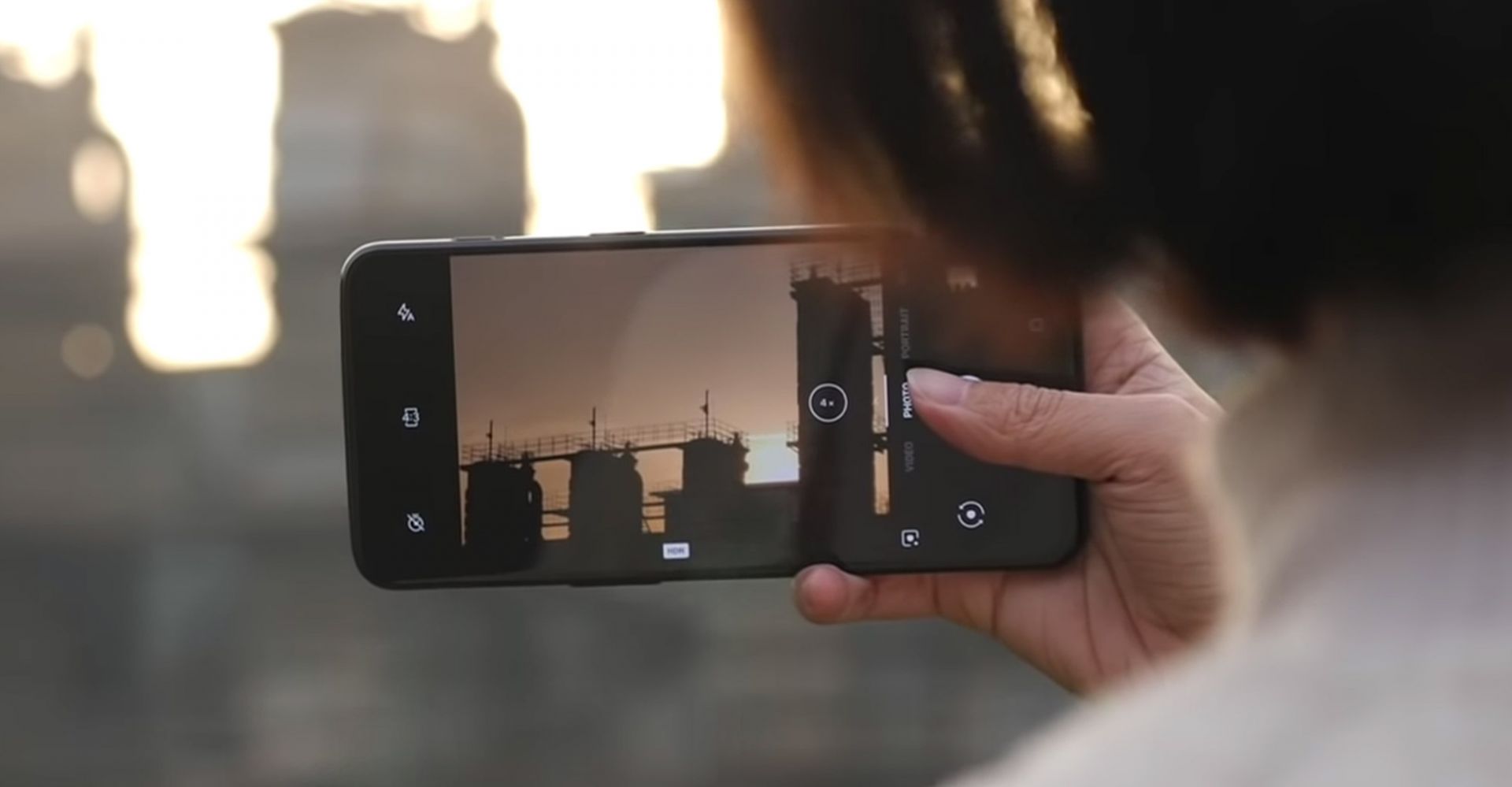Gérer ou bloquer les publicités sur Internet
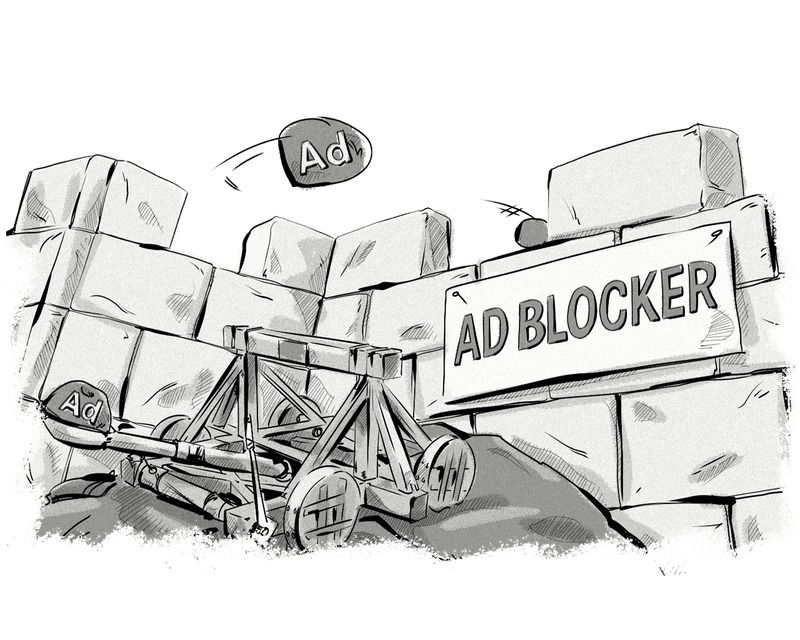
Paris, le 15 décembre 2019
Vous connaissez probablement ce petit slogan qui a circulé il y a quelques années sur Internet :
" Si c'est gratuit, c'est que vous êtes le produit"
Slogan qui résumait assez bien la situation : quand on vous délivre un service gratuitement, c'est pour mieux capter vos données personnelles. Soit pour les revendre (des fichiers de noms avec leur adresse e-mail, leur téléphone, leur age, çà intéresse de nombreuses sociétés), soit pour vous pousser de la publicité mieux ciblée, en fonction de votre historique de navigation, de vos "like" sur les réseaux sociaux, etc. etc.
C'est typiquement le principal modèle économique de Google, qui fournit gracieusement à tout un chacun des services aussi essentiels de nos jours que le moteur de recherche Internet, la messagerie électronique (Gmail), la navigation GPS (Google Maps et Waze) ou encore un simple espace de stockage (Google Drive). Tout cela a un coût qui ne vous est pas facturé directement. Pour se rémunérer, Google vend de l'espace publicitaire personnalisée. La publicité que vous verrez dépendra de votre historique de recherche et de navigation, du contenu de vos messages, etc.
Mais il s'avère que certains sites usent et abusent de la publicité. Ce qui a amené les internautes à se protéger et à bloquer la publicité. Publicité pourtant nécessaire à la gratuité du service utilisé. L'Internaute d'aujourd'hui voudrait le beurre et l'argent du beurre, le plaisir sans les risques, la gratutité du service sans la publicité.
Plutôt que de bloquer totalement la publicité, je vous suggère simplement de mieux gérer celle-ci et je vous livre ici les différentes façons de gérer (voire bloquer) la publicité trop intrusive.
Pourquoi gérer voire bloquer la publicité ?
La publicité est pour beaucoup une pollution et une nuisance sonore et visuelle. Qui n'a pas consulté un article de presse (voire un article de blog comme le mien) sans être perturbé par une vidéo bruyante ou une pop-up intempestive. Difficile de rester concentré sur un sujet quand on vient attirer votre attention par une animation...
Mais ceci n'est quie la face emmergé de l'iceberg "Pub". Car la publicité ralentit votre navigation et le téléchargement de vos pages, gaspille la précieuse énergie de la batterie de votre smartphne et grignotte votre forfait "data" mégaoctets par mégaoctets.
Sans compter les inombrables cookies qui vous tracent et vous marquent à la culotte, pour mieux collecter vos données personnelles et vos centres d'intérêts.
L'idéal serait donc bien sûr de bloquer toute forme de publicité. Mais comme je le disais en introduction, beaucoup de sites (comme le mien, hébergé par Blog4ever) ou de services sont à ce jour gratuits grâce à la publicité. Cette dernière apparait donc comme un mal nécessaire. Pour autant, il y a publicité et publicité. Celle qui serait "supportable" ou "acceptable" et celle qui serait juste à bannir.
Certaines publicités seraient acceptables
La question n'est pas philosophique. Elle fait l'objet d'une très sérieuse recherche de la part d'une association, BetterAds, fondée par les principaux acteurs de la publicité en ligne (Facvebook, Google, Critéo, etc.). Elle a pour but d'améliorer l'expérience utilisateur vis-à-vis de la publicité et par là-même de diminuer l'envie de l'utilisateur d'installer un logiciel bloqueur de publicité.
Cette coalition a classé par ordre d'importance les principaux irritants d'une mauvaise publicté et publié des standards à respecter pour une publicité acceptable.
On peut ainsi lire que ce qui gènent le plus les internautes (utilisant un PC) sont les pop-up, les vidéos en mode lecture automatique - à cause du son - les publicités avec compte à rebours (vous ne pouvez pas voir le contenu souhaité avant x secondes), et les publicités "collées" en bas de page (qui prennent systématiquement 30% de l'écran et qui restent collées en ba de l'écran quoi que vous fassiez).
Quant aux mobinautes (utilisant un smartphone), on retrouve ces mêmes catégories, plus celles propres aux petits écrans, comme les publicités qui flashent ou utilisant plus de 30% de l'écran (génant ainsi la lecture sur petit écran)
Malheureusement, ces quelques standards qui viseraient à mieux intégrer la publicité dans les sites Web ne sont pas encore bien respectés. Pire, ils ne vous protègent pas de ces fameux cookies traceurs - ils ne vont pas se tirer une balle dans le pied non plus me direz vous.
Alors voici les meilleurs moyens à ce jour pour se protéger. Je vous présente d'abord les paramètres que vous pouvez modifier facilement dans votre navigateur, sans rien installer de plus, puis les extensions et les navigateurs spécialisés. Ceci vous permettra, selon votre sensibilité à la publicité, d'atténuer simplement l'impact des publicités, de supprimer certaines voire toutes les publicités.
Bloquer les pop-up
Les publicités qui viennent s'afficher dans une fenêtre en surimpression sont les publicités les plus génantes, que ce soit sur PC ou smartphone. Il est possible de bloquer les pop-up de son navigateur par simple paramétrage.
Sachez que la plupart des navigateurs bloquent désormais les pop-up par défaut et qu'il n'est nul besoin d'aller modifier ce paramétrage. Je vous communique néanmoins les informations nécessaires ci-dessous.
Le paramètrage est propre à chaque navigateur et change régulièrement. Je vous conseille donc de vous reporter à l'aide en ligne de chaque navigateur pour suivre la manipulation pas à pas.
- Google Chrome : Bloquer ou autoriser les pop-up dans Chrome
NB : la page d'aide donne la procédure pour la version Windows, Android et iOS
- Mozilla Firefox : Paramètres de blocage des fenêtres popup
- Apple Safari : Blocage des fenêtres pop-up dans Safari
NB : la procédure est donné pour iOS et MacOS.
- Opera : le navigateur intègre un bloqueur de publicité qu'il suffit d'activer
- Microsoft Edge : diantre, pourquoi utilisez-vous encore un tel navigateur ? Bon, je plaisante. Il faut consulter : Bloquer les fenêtres contextuelles dans Microsoft Edge
- Microsoft IE11 : bon là c'est vraiment la honte. Mais voici la procédure : Modifier les paramètres de sécurité et de confidentialité pour Internet Explorer 11
Ces options ne permettent malheureusement pas de tout bloquer, les publicitaires n'étant pas avares de solutions de contournement. Elles ne bloquent pas ce qu'on appelle communément les pop-under. Une pop-under est une petite fenêtre qui s’ouvre automatiquement sous la page web active (celle que vous lisez) et qui ne devient visible que lorsque la fenêtre initiale est réduite ou fermée.
Pour traiter ce genre de publicité, il faut se montrer plus pointu. Passons donc maintenant aux choses sérieuses, avec le contrôle des vidéos et autres publicités.
Bloquer les vidéos en lecture automatiques
Ces publicités sont classées en 2ème et 5ième positions des publicités les plus génantes. Et naturellement, la plupart des navigateurs offrent des possibilités de bloquer le démarrrage des vidéos. Il vous faudra cliquer dessus pour les lancer.
Voici les différents paramètres à modifier pour chaque navigateur.
- Google Chrome : par défaut, Chrome bloque la lecture automatique des vidéos dont le son n'est pas coupé et ce depuis la version 64 d'avril 2018. En négatif, vous pouvez donc en conclure que la lecture automatique des publicités sans son reste possible. La politique en la matière est publiée sur le site de développemen de Google.
NB1 ; vous pouvez toujours bloquer la lecture automatique des vidéos, mais site par site, ce qui est assez fastidieux à paramétrer. Je vous conseille d'utiliser plutôt d'installer une extension du Chrome store (comme Disable HTML5 Autoplay) ou un bon vieux bloqueur de publicité si vous voulez vraiment utiliser Chrome et bloquer les vidéos. Mais encore une fois, sachez que Google ne se tirera jamais une balle dans le pied et fait donc tout pour laisser la publicité se dérouler tout en minimiasnt l'impact négatif sur l'utilisateur.
Attention : si vous utiliser une extension qui désactive le son et la vidéo comme "Disable HTML5 Autoplay", cela aura aussi une incidence sur vos applications qui utilisent ce genre de technologie. C'est par exemple le cas des outils de vidéoconférence comme Google Meet, ou Microsoft Teams. Il faut donc penser à désactiver l'extension si vous désirez passer ou recevoir un appel via ces outils. Auant dire que ce n'est pas très pratique quand même. Personnelement, j'oublie une fois sur deux de le faire.
NB2 : Notez que les vidéos basées sur Adobe Flash sont désactivées par défaut sous Chrome PC, et ne sont pas supportées sous Android.
NB3 : dans Chrome pour Android, vous pouvez encore bloquer la lecture automatique en lançant Chrome. Il faut ouvrir les paramètres (via les "..." verticaux situés en haut à droite), aller dans la section Paramètres avancés, > Paramètres de site > Medias et de passer le paramètre "Lecture automatique" à "Bloqué". - Mozilla Firefox : tout est expliqué dans l'aide en ligne de Mozilla Autoriser ou bloquer la lecture automatique de médias dans Firefox. Et c'est autrement plus simple que dans Chrome. Firefox respecte bien plus votre vie privée et votre sécurité que ne le fera jamais Chrome. Même si ce dernier reste plus rapide, plus précis dans les rendus, et supporte plus de standards et d'extensions que son concurrent.
- Apple Safari : tout est expliqué dans l'aide en ligne d'Apple Empêcher la lecture automatique de vidéos dans Safari sur Mac.
- Opera : Le navigateur est basé sur Chromium, le même noyau OpenSource que Google Chrome. On a donc les mêmes limitations et les mêmes solutions (instaler une extension qui bloque les sons e la vidéo ou un bloqueur).
- Microsoft Edge : d'ici le 15 janvier 2020, Edge intègrera lui aussi le moteur Chromium. Et sera donc dans le même cas que Opera.
- Microsoft IE11 : Franchement, plus personne ne se préoccupe de l'avenir de ce navigateur. Il n'y a donc pas de solution sur ce type de navigateur...

On pourra noter que Facebook, Youtube et Twitter disposent aussi de leurs propres options pour bloquer la lecture automatique des vidéos. Ce sont des options plutôt liées au contenu de ces plates-formes que des options destinées à bloquer les publicités, puisque la vocation de ces réseaux sociaux est de diffuser du contenu, dont de nombreuses vidéos. Je ne traiterai donc pas de ces options ici.
Vous remarquerez que la désactivation de la lecture automatique ne fait évidemment pas disparaitre les publicités mais les rend simplement moins intrusives. Mais si vous souhaitez les supprimer, pour pouvoir lire de manière plus fluide un article par exemple, il faut passer à la vitesse supérieure et bloquer les publicités. Voyons comment on peut bloquer complètement ou partiellement ces publicités.
Bloquer la publicité de manière sélective ou pas
Bloquer la publicité nécessite à ce jour d'installer une extension à votre navigateur préféré, ou d'utiliser un navifgateur spécifique, tel que "Brave".
Les extensions les plus efficaces et les plus populaires sont sans conteste :
- Adblock Plus
- uBlock Origin
- AdBlock - qui n'a rien à voir avec AdBlock Plus
- AdGuard
On les trouve sur les stores respectifs de Chrome, Firefox ou Mac App Store.
Adblock Plus est l'un des pionniers du blocage de publicité. C'est un outil qui vous permet de configurer vos filtres et de laisser ainsi passer certaines publicités. Vous pouvez ainsi supporter vos sites gratuits favoris. Vous pouvez aussi accepter de voir toutes les publicités qui respectent les standards édictés par BetterAds.org. C'est donc en cela un excellent outil qui vous permet de moduler la "pression" publicitaire.
Le seul vrai problème d'Adblock Plus, c'est son partenariat avec Google (et probablement d'autres groupes). Qui fait que ce produit laisse passer certaines publicités. En dehors de votre contrôle et donc à l'insu de votre plein gré... Bref, un manque de fiabilité impardonnable pour certains.
Pour les inconditionnels de la suppression de la publicité, je recommande alors uBlock Origin.
- uBlock Origin consomme moins de CPU et de mémoire que Adblock Plus.
- uBlock Origin ne se fait pas rémunérer par les géants du Web contrairement à AdBlock Plus qui laisse passer certaines publicités pour lesquelles il a été rémunéré
- Vous pouvez alimenter votre liste blanche si vous souhaitez autoriser la publicité de certains sites. Cette liste blanche est entièrement à votre main.
- uBlock est gratuit et OpenSource.
Pour autant, aussi efficace qu'il soit, uBlock laisse passer encore quelques publicités bien placées. Pour ceux qui souhaitent disposer d'encore plus de protection, il existe un navigateur pour cela, Brave.
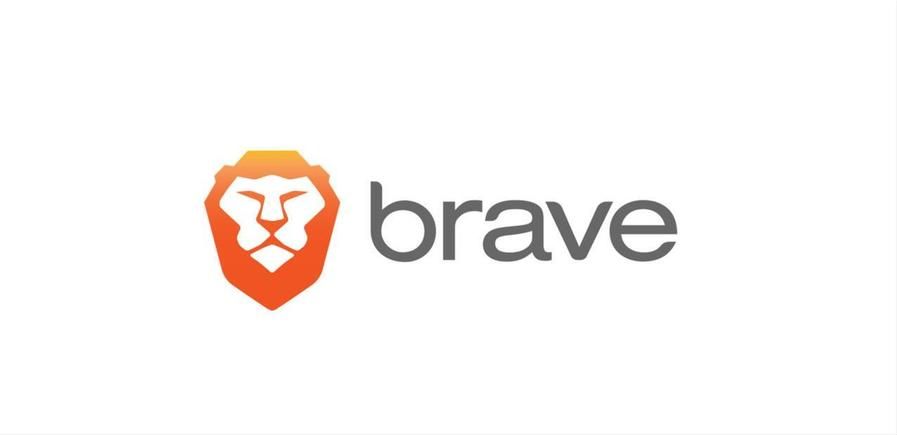
Les trois fonctions principales du Navigateur Brave sont :
- le blocage des publicités (similaire à celle de ublock Origin)
- la navigation anonyme grâce à une connexion au réseau en oignon Tor
- un système de paiement et de récompense grâce à la crypto monnaie Ethereum appelée ici BAT (Basic Attention Token). Chaque fois que vous cliquez ou visionnez une publicité lors de votre navigation, vous gagnez des BAT (Brave Rewards). Vous pouvez aussi acheter des BAT pour alimenter votre portefeuilles. Vous pouvz ensuite choisir de rémunérer certains sites à travers cette crypto-monnaie, tout en gardant votre anonymat (c'est l'intérêt de la crypto monnaie). Bien sûr, vous pouvez désactiver cette option et profiter d’une navigation sans aucune publicité.
Brave s'est aussi rendu compatible avec le Chrome Store et la plupart des extensions de Chrome. De quoi satisfaire les nombreux utilisateurs.
Brave est donc l'un des navigateurs qui protège le plus votre vie privée, grâce à ses fonctions de bloqueur de publicité intégrées (mais cela n'est pas compliqué d'avoir l'équivalent à travers des extensions) mais aussi grâce à ses onglets de navigation privée basés sur Tor.
Le navigateur évoluant rapidement, il est possible qu'il soit obliger d'infléchir son modèle actuel, quelque peu dérangeant. Affaire à suivre. En attendant, naviguez prudemment. Et n'oubliez pas que beaucoup de services gratuits dependent encore de la publicité.
Lampe Pumo Pigna des Pouilles
Photo © Laterradipuglia SRL
Paris, le 30 septembre 2019
Connaissez-vous le Pumo pugliese ? Le "Pumo" est un porte-bonheur traditionnel originaire de la région des Pouilles, dans l'extrême sud de l'Italie (la région qui forme le talon de la botte).
Le Pumo
Le terme Pumo, issu du latin « pumum », ou pomme de pin, désigne un bouton de fleur, symbole d'une nouvelle vie. Il est profondément ancré dans la tradition apulienne ancienne : on le place généralement à l'extrémité des balcons, des colonnes, des terrasses et par paire sur le côté du lit des jeunes mariés pour leur souhaiter bonheur, prospérité et fertilité.
Les italiens le mettent à toutes les sauces : en diffuseur de parfum d'ambiance, en lampe, en bijou...C'est un peu leur treffle à quatre feuilles.
Ostuni la blanche
Nous avons découvert ce porte-bonheur lors de notre séjour dans les Pouilles. Plus précisément en visitant Ostuni. C'est une ville blanche accrochée sur trois collines, à une altitude insensée de 218 mètres. Elle est surnommée « la ville blanche » en raison de la couleur des façades de ses maisons, couleur dont elle n'a pas l'exclusivité, comme vous pourrez vous en rendre compte si vous visitez la région.

Nous sommes passé déjeuner à l'excellente Osteria Plazetta Cattedrale, restaurant par ailleurs inscrit au guide Michelin et que je vous recommande par la même occasion. La décoration de ce restaurant est typique des Pouilles. Et on y trouve quelques belles lampes en forme de Pumo, comme celle que vous pouvez voir à gauche de la photographie ci-dessous.
Ma femme est tout de suite tombé sous le charme de cette lampe d'ambiance. Peut-être était-ce aussi dû à la décoration générale du restaurant. Et en flânant par la suite dans les rue d'Ostuni - la ville n'est pas immense - nous sommes tombés sur un magasin de souvenirs, fabriquant des objets en porcelaine typique de la région des pouilles et qui avait justement ce type de lampe en vente. Pas tout à fait la même lampe mais presque.
Carella Ostuni
Il s'agit de la boutique Carella Ostuni, 31 Via Cattedrale, Ostuni.
Une boutique ouverte entre 2 et 5 heures de l'après-midi dans cette région de la planète, c'est forcément une boutique pour touristes. Tous les commerces et restaurants dit normaux ferment pour cause de chaleur. Mais il y a les bonnes boutiques pour touristes et les autres...
Ne vous fiez pas à la devanture plutôt étroite mais joliment mis en valeur grâce à ses fleurs. La boutique est très profonde et on y trouve une multitude de petits objets de décoration, comme ces petits "pumo" de porcelaine de toutes les tailles et de toutes les couleurs
Mais ce qui nous a évidemment intéressé au plus haut point, c'étaient leurs fameuses lampes d'ambiance en forme de pumo.
 |
 |
Nous ne pouvions évidemment pas ramener ce type d'objet dans nos bagages (la lampe fait entre 45 et 65 cm selon le modèle) mais le vendeur nous a gentiment proposé de nous l'envoyer par colis postal. Nous avons beaucoup hésité : la lampe s'intégrerait-elle bien dans notre maison, n'était-elle pas un peu cher (elle l'est évidemment), etc. ? Bref, nous avons renoncé.
Et rentrée à Paris, mon épouse a immédiatement regretté. A recontacté le vendeur, n'a pas réussi à se faire comprendre (c'est plus difficile par mail), bref a abandonné une seconde fois.
L'achat
J'ai donc repris le flambeau quelques mois plus tard. J'ai retrouvé la boutique en ligne de Carella Ostuni et comparé avec quelques autres sites. Pour être franc, il n'y a pas pléthore de sites. Quelques vendeurs sur ebay et amazon, mais rien de bien sérieux.
Les 3 seuls sites authentiquement italiens que j'ai pu trouvés à date sont :
- Terra di Puglia (pas d'achat en ligne, prendre contact avec eux)
-
Lacapasa, boutique située à Grottagli, Tarente.
-
Carella Ostuni, boutique par laquelle nous étions passés à Ostuni.
Lacapasa offre quelques belles lampes comme la lampe Aneto :
J'ai privilégié la boutique Ostuni, simplement parce que nous la connaissions de visu. Le site Web est plutôt bien fait mais la partie e-commerce laisse un peu à désirer. Vous payez, mais vous ne recevez aucun message de confirmation, ce qui laisse un peu perplexe. La commande a-t-elle bien été réceptionnée, traitée ?
J'ai fini par appeler la boutique directement et ai échangé d'abord par téléphone. Marco, le vendeur, m'a rapidement rassuré en retrouvant ma commande. Puis m'a informé par mail de l'envoi de la lampe. Bien emballée dans du papier bulle et du carton (de récupération).
Tout cela laisse une impression bien artisanale, mais qui est conforme à l'image de la boutique. Et c'est finalement une expérience bien plus humaine que celle d'Amazon ou vous communiquez avec des centres d'appel délocalisés. Et c'est pourquoi finalement je vous recommande, si vous aussi vous aimez cette partie de l'Italie, de passer par cette boutique.
Les pièces du cochon : pense-bête
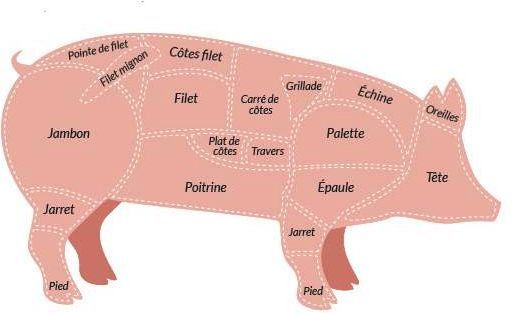
Dans le cochon, tout est bon. Et comme vous pouvez le voir sur ce petit croquis, on peut effectivement manger toutes les pièces du cochon, y compris la queue en tire-bouchon.
Certains morceaux n'apparaissent néanmoins pas sur ce schéma :
- Les abats : Il s'agit des tripes, du foie (utilisé dans le paté et les terrines), de l'estomac qui entre dans la composition des andouillettes et des andouilles, faites à base de tripes, et des rognons. Sans oublier le sang (utilisé pour faire du boudin). Il n'y a bien que la cervelle qui échappe à une utilisation.
- L'araignée : pièce du boucher par exellence, on la trouve à l'arrière du cochon, dans le jambon. On trouve la même pièce chez le boeuf d'ailleurs. Je vous en ai parlé dans une de mes recettes.
- La gorge : comme son nom l'indique, il s'agit de la gorge du cochon, qu'on utilise hachée menu pour faire de délicieuses terrines et autres pâtés.
- La longe : il ne s'agit pas d'une pièce de porc à proprement parler mais de la partie supérieure de la carcasse, constituée de la pointe du filet, du filet, filet mignon, du carré couvert et de l'échine.
Ne vous reste plus qu'à vous lancer : poellé, pané, roti, mijoté, mitonné, cuit à l'etouffé, tout est toujours bon dans le cochon.
Gérer l'espace de stockage de son Drive
Paris, le 24 août 2019
Stocker ses fichiers dans le Cloud, c'est devenu une chose some toute assez banale. Voire indispensable quand on travaille en mobilité et que l'on veut pouvoir accéder à ses données de n'importe où. Et sauvegarder simplement son smartphone sans avoir à le brancher à son PC et à lancer une procédure un peu complexe.
Mais voilà, avec le temps, les fichiers s'accumulent, grossissent et prennent de la place. Beaucoup de place. Et l'offre gratuite des fournisseurs de Cloud à une limite. Il faut donc se résoudre à faire le ménage de temps à autre. Cet article vous explique comment faire sur Google Drive et Microsoft OneDrive, 2 services majeurs et populaires.
L'offre du marché
Le tableau suivant vous rappelle les principales caractéristiques des offres majeures d'aujourd'hui.
| Offre | Stockage gratuit | Caractéristiques |
| DropBox | 2 Go | Une des rares à proposer un client Linux et Blackberry. Les services intéressants sont tous payants... |
| TresorIT | 3 Go | Double chiffrement et double authentification. Fait pour stocker des documents confidentiels. NB ; Il faut essayer la version premium pour l'annuler et bénéficier de l'offre gratuite. |
| Apple iCloud | 5 Go | Bien intégré à l'écosystème d'Apple et conçu pour les afficonados de la marque, près à payer un service autrement gratuit. |
| Box | 10 Go | A ne pas confondre avec Dropbox. chaque fichier est limité à 250 Mo, ce qui peut être un problème ! Aussi compatible avec Blackberry |
| MediaFire | 10 Go + 50 Go si vous parainnez quelqu'un | Chaque fichier est limité à 250 Mo, ce qui peut être un problème ! |
| Google Drive | 15 Go | Ces 15 Go sont partagés entre la messagerie (gmail), votre drive et vos photos. |
| PCloud | 20 Go | Option (payante) ; dossier crypté que seul vous pouvez dechiffrer. Même pCloud ne peut y accéder. |
| Microsoft OneDrive | 15 15 Go et illimité si O365 (1ère offre) 5 Go (offre actuelle) |
Des fonctions simples et bien intégré à l'écosystème Microsoft comme Office 365. Une offre de coffre-fort personnel en cours de déploiement dans le monde (2019) similaire à pCloud et limitée en offre gratuite (on en sait pas à combien encore). |
| Amazon Drive |
Pas d'offre gratuite mais Prime inclus 5 Go illimité pour les photos Offre payante pour un stockage illimité |
plus destiné à stocker des photos et des vidéos (avec une limite de taille à 48 Go) que des fichiers, car les fonctions de partage sont très limitées |
| Mega |
50 Go !! 15 Go gratuit plus 35 Go temporaires que vous récupérez par des objectifs comme installer le client Mega, ou l'app mobile... |
A ne pas confondre avec Mega Upload, du même fondateur (Kim Dotcom). Tous les fichiers sont chiffrés et vous seul pouvez y accéder. Vous devez communiquer une clé à ceux avec qui vous partagez un document. |
Gérer son espace de stockage Google
Google a quelque peu caché ses fonctions de gestion de l'espace de stockage de G Drive. Il faut en effet cliquer sur le lien "Acheter plus d'esapce de stockage", aujourd'hui situé en bas à gauche de votre écran, pour accéder à son tableau de bord.
L'écran de gestion de votre espace de stockage apparait alors. Notez que vous pouvez y accéder directement grâce à l'URL suivante (pour les français que nous sommes bien sûr) : https://drive.google.com/settings/storage?hl=fr. Cette URL est susceptible de changer, comme toute chose sur Internet, mais c'est un raccourci bien pratique. Notez qu'avec la nouvelle offre Google One, (tient, cela ressemble un chouïa à OneDrive de Microsoft), l'URL envoie désormais sur https://one.google.com/storage?i=m.
A partir de cet écran, on peut constater que, sur les 17 Go disponibles sur mon compte Google en offre gratuite, j'utilise 4,45 Go pour mon Drive, 1,29 Go pour ma messagerie Gmail et 0,29 Go de Photos (il faut dire que je sauvegardes les photos de mon smartphone en haute qualité plutôt qu'au format original et donc Google ne compte pas l'espace utilisé par ces photos).
En fonction de l'espace occupé par ces 3 applications, vous devrez vous appliquer à faire le ménage selon 3 procédures différentes.
Cliquez sur le lien en bas de page "Découvrir comment gérer l'espace de stockage". Ce qui nous emmène enfin aux choses sérieuses. Rendez-vous directement au paragraphe "OPTION 1 : Libérer de l'espace" sans passer par la case "Augementer l'espace de stockage" et donc sans payer 200 €.
Faire le ménage dans Google Drive
Si comme moi, c'est Drive qui prend le plus de place, cliquez sur la flêche à droite de Google Drive pour développer la procédure et cliquez sur le lien "afficher la liste des fichiers du plus volumineux ou moins volumineux". Notez qu'il existe un raccourci pour afficher cette liste, https://drive.google.com/
Les fichiers les plus volumineux s'affichent donc, indépendemment de leur localisation dans votre Drive. Pour ma part, j'ai un fichier zip qui prend 106 Mo, un fichier PDF qui prend 63 Mo, etc., etc. Avant de décider s'il faut les supprimer ou pas, il convient de jeter un oeil aux détails de ces fichiers.
Pour se faire, sélectionner un fichier. Cliquez ensuite sur le symbole (i) - pour information - en haut à droite de la barre de menu de Drive.
Cela ouvre le volet latéral droit donnant accès aux détails du fichier sélectionné. Par exemple, si je sélectionne le fichier "titres.zip", j'obtiens les informations suivantes, avec notamment son emplacement, et les éventuels commentaires que j'aurais pu saisir (2ième champ cerclé de rouge).
Je peux cliquer sur l'emplacement pour afficher le fichier directement ou choisir de purger le fichier si je juge qu'il est désormais obsolète ou inutile, en cliquant sur le symbole de la poubelle.
Faire le ménage dans Gmail
Nous l'avons vu, l'espace de stockage est partagé entre Google Drive, Gmail et Goggle Photos. Et souvent, nous conservons des messages avec pièces jointes, documents que nous stockons aussi par ailleurs dans notre drive, en double quand ce n'est pas en triple. Alors parfois vaut-il mieux purger le message (Gmail ne permet pas de supprimer la pièce jointe comme Outlook le fait).
Pour retrouver des messages volumineux, il suffit d'utiliser la recherche avancée de Gmail. La syntaxe est donnée dans la section sur Gmail depuis la même page https://one.google.com/storage?i=m. :
Tapons donc dans la barre de recherche de Gmail (à ne pas confondre avec la barre de recherche de votre navigateur) la commande indiquée, permettant de rechercher tous les documents ayant une pièce jointe et faisant plus de 10 Mo.
On peut aussi cliquer sur la petite flèche tout à droite de cette barre de recherche et saisir ces mêmes critères simplement :
La liste des messages s'affiche. Il suffit de les consulter et de purger ceux qui vous semblent désormais superflus.
Faire le ménage dans Google Photos
Reste Goggle Photos. Là, c'est plsu compliqué. Car à part effacer des photos pourries, il n'y a guère de moyens de gagner de la place, si ce n'est opter pour une compression de vos photos, ce qui leur fera perdre en qualité. Ce que Google appelle "Haute qualité" au lieu de format d'origine.
Gérer son espace de stockage Microsoft OneDrive
Pour ceux qui sont familiers de l'interface Wen de OneDrive,vous remarquerez que la gestion de l'espace de stockage OneDrive ressemblle furieusement à celle de Google Drive. Il faut en effet cliquer sur le lien en bas à gauche de votre écran, celui qui indique combien vous utilisez actuellement d'espace :
Vous affichez alors votre tableau de bord, accessible également par l'URL https://onedrive.live.com/?v=managestorage. Comme vous pouvez le constater, je fais partie des heureux abonnés de la première heure, car je dispose de 15 Go gratuits, ainsi que de 15 Go pour sauvegarder les photos de mon smartphone (iOS ou Android, peu importe).
Comme avec Mega, vous pouvez parainner un de vos amis et gagner ainsi des Mo gratuits supplémentaires par tranche de 500 Mo par ami, dans la limite des 10 Go, ce qui est une possibilités pour gagner un peu d'air.
Faire le ménage dans Microsoft OneDrive
Revenons à nos moutons : comment purger quelques fichiers dans votre drive. La première méthode consiste à cliquer depuis votre tableau de bord sur le lien "Quels fichiers occupent de l'espace ?" que j'ai entouré en rouge dans la figure précédente. Cela permet d'afficher tous les fichiers de votre Dirve par ordre decroissant de taille, indépendemment de la localisation du fichier.
L'inconvénient de cette méthode, c'est qu'elle mélange à la fois les fichiers vidéos, les photos et les autres types de documents. Ce qui fait que vous n'aurez que pratiquement que des vidéos ou des photos dans les premières pages...
La 2ième méthode consiste, à partir de la page "Fichiers" de OneDrive, à trier les dossiers et fichiers par ordre de taille croissante ou décroissante, grâce au menu "Trier" situé en haut à droite de la barrre OneDrive.
Mais cette solution n'est guère satisfaisante. On peut très bien avoir un dossier très volumineux simplement parce qu'il contient des milliers de petits fichiers qu'il va être compliqué d'examiner un par un.
La meilleure méthode consiste en fait passer par le client de OneDrive. Une fois ce dernier installé sur votre ordinateur, il vous permet de consulter votre Drive depuis votre explorateur de fichiers, même si vous n'avez pas configurer de synchronisation automatique entre votre PC et votre Drive. Ou même si vous avez chosir de libérer de l'espace sur votre PC comme je l'indique dans cet article. Vous pouvez alors utiliser la même syntaxe que pour des fichiers locaux.
Il suffit de taper dans la barre de recherche de l'explorateur de fichiers Windows la commande "taille: >128 Mo" pour rechercher tous les fichiers dont la taille est supérieure à 128 Mo. Ce qui sur mon Onedrive donne les résultats suivants :
Vous pouvez trier les fichiers selon les critères comme la taille décroissante. Il suffit de cliquer sur le bouton droit de votre souris et de sélectionner dans le menu contextuel "Trier par".
L'intérêt est que vous pouvez aussi préciser le type de document que vous chercher. Tapez par exemple dans la barre de recherche de l'explorateur de fichiers Windows la commande :
taille: >50 Mo ET type:pdf
Cela vous permettra de n'afficher que les fichiers PDF dont la taille est supérieure à 50 Mo. A noter que "type" recherche le mot contenu dans le champ "Type" de l'explorateur Windows. Comme "Dossiers de fichiers", "Application", "Document texte", "Adobe Acrobat Document", "Microsoft Office Excel", "Microsoft Office Word", etc. etc.
Ne vous reste plus qu'à purger les fichiers devenus inutiles depuis ces listes.
Pour ce qui est de votre espace photo, il faut faire de même que pour Google Photos : examiner les photos et vidéos et éliminer celles qui sont ratées. Vous en avez forcément quelques unes...
7 et une façons d'utiliser l'appareil photo de votre smartphone
Paris, le 19 août 2019
Vous l'avez sans doute remarquer : les constructeurs de téléphone et autres smartphones communiquent essentiellement sur le qualités de leur appareil photo et caméra plutôt que sur la qualité du son HD du téléphone ou des fonctions de leur application de messagerie.
Autant dire qu'une des fonctions les plus utilisées d'un smartphone est l'appareil photo. On mitraille et on partage à qui mieux-mieux sur les réseaux sociaux. Mais saviez-vous que cet appareil photo peut servir à de nombreux et multiples usages ? Voici 7 et une façons de se service de cet appareil.
1 - Prendre des photos et des vidéos
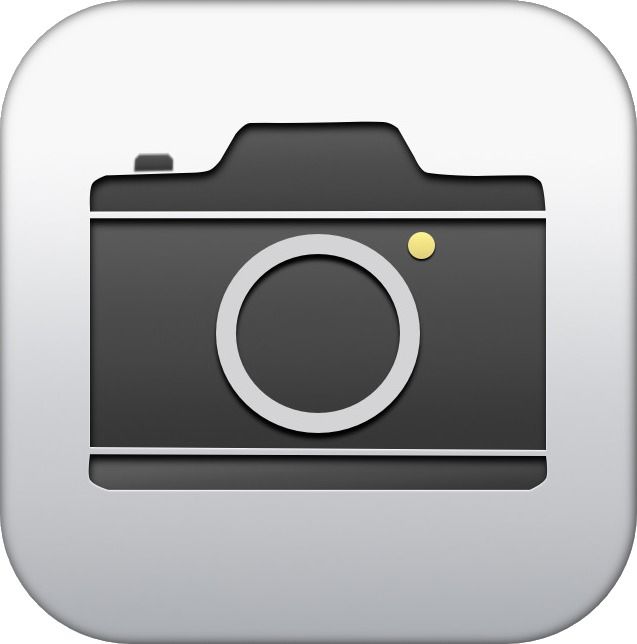 Oui, vous vous en doutiez, un "appareil photo et caméra", cela sert avant tout à prendre des photos et des vidéos. Selfies, Panorama, Timelaps, les options sont nombreuses et permettent de se faire plaisir rapidement. Il suffit juste de disposer de la bonne application.
Oui, vous vous en doutiez, un "appareil photo et caméra", cela sert avant tout à prendre des photos et des vidéos. Selfies, Panorama, Timelaps, les options sont nombreuses et permettent de se faire plaisir rapidement. Il suffit juste de disposer de la bonne application.
Sur iOS, le choix est vite fait. Il suffit d'utiliser l'application "Appareil Photo". Pour les photos et les vidéos.
Sur Android, c'est plus compliqué. Vous pouvez utiliser l'application fournie par votre constructeur (Samsung, Xiaomi, Huawei, etc.) ou une application tierce. On pourra citer "Open Camera" pour les photos et vidéos, et qui est une des applications les plus populaires, ou encore Cinema-FV5, Filmic Plus, Filmic Pro pour les vidéos.
2 - Communiquer par appel vidéo
 Le smartphone est un objet connecté. Rien de très étonnant à ce qu'il sache donc communiquer la voix et l'image en simultané. Ce n'est pas tout à fait de la visioconférence mais cela n'en est pas loin. Sur iOS, l'application s'appelle Facetime, chez Google, elle s'appelle Duo. Microsoft propose aussi Skype, tandis que Facebook propose Whatsapp.
Le smartphone est un objet connecté. Rien de très étonnant à ce qu'il sache donc communiquer la voix et l'image en simultané. Ce n'est pas tout à fait de la visioconférence mais cela n'en est pas loin. Sur iOS, l'application s'appelle Facetime, chez Google, elle s'appelle Duo. Microsoft propose aussi Skype, tandis que Facebook propose Whatsapp.
On trouvera aussi des applications professionnelles comme Google Meet ou Zoom Cloud Meetings qui permettent de communiquer à plusieurs.
3 - Numériser des documents
 C'est probablement le 3ème principal usage, après les photos et les appels vidéo. Pour numériser des documents papier, il suffit d'avoir un bon appareil photo mais surtout un bon logiciel de reconnaissance des documents et des caractères pour reconnaitre les bords, traiter l'image et la redresser.
C'est probablement le 3ème principal usage, après les photos et les appels vidéo. Pour numériser des documents papier, il suffit d'avoir un bon appareil photo mais surtout un bon logiciel de reconnaissance des documents et des caractères pour reconnaitre les bords, traiter l'image et la redresser.
Les applications les plus populaires sont sans conteste à ce jour Genius Scan et CamScanner. Genius Scan dispose de plus de fonctions, mais personnellement j'obtiens de meilleurs résultats avec CamScanner. Elles sont toutes deux gratuites mais il existe aussi des versions payantes sans publicité et avec des fonctions avancées. Mentionnons aussi deux autres applications, Microsoft Office Lens (très intégré à l'écosystème Microsoft comme OneDrive) ou Adobe Scan (lui aussi très intégré à l'écosystème Adobe). Avec ces dernières, on se sent un peu plus prisonnier de son fournisseur, mais elles fonctionnent bien aussi.
En complément, vous trouverez aussi Google PhotoScan, qui permet de scanner les photos en éliminant tous les reflets désagréables. Le scan de la photo se fait en plusieurs étapes et prises de vue, et le logiciel ré-assemble le tout. C'est impressionnant.
4 - Scanner un code à barres ou un code QR
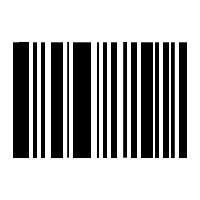
Un code à barres, tout le monde sait ce que c'est. Dès que vous passez en caisse avec un produit, vous faites scanner le code à barres imprimer sur l'emballage pour identifier le produit et son prix.
Avec votre smartphone, vous pouvez vous-même scanner le code à barre d'un produit pour retrouver des informations sur ce dernier. Ainsi, l'application Yuka permet d'obtenir une notation sur les qualités nutritionnelles d'un produit et vous recommande éventuellement un produit équivalent meilleur pour la santé. L'intérêt de cette application est qu'elle est indépendante des grands distributeurs ou industriels de l'agro-alimentaire. Yuka fait aussi les produits cosmétiques, comme Quelcosmetic de l'UFC Que Choisir. En alternative à Yuka, vous pouvez aussi utiliser Open Food Facts, qui comme son nom ne l'indique pas, est une application française se basant sur le Nutriscore, qui favorise les nutriments sains comme les fibres, et l'indice Nova, qui mesure le degré de transformation d’un aliment. Et plus c'est naturel, mieux c'est !
Pour ceux qui suivent un régime particulier (végétarien, végétalien, sans gluten, sans porc, sans lactose, sans arachide, etc.), il existe Kwalito. Sa base de produits est moins importante que ceux de Yuka et Open Food Facts malheureusement, car sinon le concept est bien.
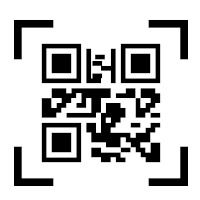
La qualité nutritionnelle théorique ne suffit pas (la preuve avec le scandale de la viande de cheval dans les surgelés Findus). Il faut pouvoir assurer la traçabilité de l'aliment tout au long de sa chaîne de transformation, du producteur au distributeur. C'est le but de la plate-forme IBM Food Trust. Cette plateforme cloud, basée sur une blockchain IBM (une technologie cryptographique créée à l'origine pour faire de la crypto-monnaie comme le bitcoin) permet aux producteurs, fournisseurs et industriels de l’agro-alimentaire, distributeurs engagés dans la plate-forme de tracer efficacement et sûrement les différentes étapes de transformation des produits en remontant toute la filière. Walmart, Unilever, Kroger, Nestlé et Carrefour l’utilisent notamment. A noter que Carrefour utilise aussi sa propre blockchain pour assurer la traçabilité de ses produits labellisés FQC - "Filière Qualité Carrefour". La différence est que cette blockchain ne couvre que les produits FQC, contrairement à la Food Trust qui est ouverte à tous.
Pour afficher l'origine d'un produit et tous ses intermédiaires, il suffit donc de scanner le Code QR apposé sur le produit. Un code QR, c'est un peu comme un code à barre mais en 2 dimensions. On obtient donc un carré (cf. image ci-dessus) au lieu d'une barre. Ce qui fait qu'on peut y mettre beaucoup plus d'information (4 296 caractères alphanumériques, contre 10 à 13 caractères pour le code à barres).
Pour scanner un code QR, il vous faut simplement une application : QR Code Scanner, QR Code Reader, Barcode Scanner, il y a pléthore en la matière. Le code QR contient généralement une URL (mais cela peut aussi être un numéro de téléphone, une carte de visite, un événement, des coordonnées GPS, etc.) que va ouvrir votre navigateur qui affichera ensuite la page avec les informations de traçabilité.
A noter l'application de Kapersky, le célèbre éditeur d'anti-virus russe, Kapersky QR Scanner, qui détecte les codes QR frauduleux véhiculant les virus à travers des URL renvoyant vers des sites malveillants.
5 - Reconnaître une image
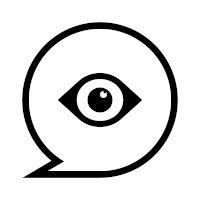
La reconnaissance d'image a énormément progressé ces dernières années, notamment grace au Machine Learning. Technologie qui demande des ressources GPU importante. Ce n'est évidemment pas votre téléphone qui fait ce job, mais des services hébergés dans un Cloud Public. Le principe est assez simple : il suffit de comparer la photo prise par votre smartphone avec les images stockées en base de données et de reconnaître la chose prise en photo par analogie.
On peut à peu près tout reconnaître. Mais voici les applications qui me semble les plus utiles et les plus populaires.
![]() Reconnaître un vin : Cela peut paraître bizarre, car une bouteille de vin est généralement bien identifiée par son étiquette. Mais scanner l'étiquette permet aussi d'obtenir tout un tas d'information sur ce vin : son prix et surtout son appréciation par la communauté. Les applications les plus populaires sont : Vivino, CellarTracker et Wine Searcher (surtout pour comparer les prix).
Reconnaître un vin : Cela peut paraître bizarre, car une bouteille de vin est généralement bien identifiée par son étiquette. Mais scanner l'étiquette permet aussi d'obtenir tout un tas d'information sur ce vin : son prix et surtout son appréciation par la communauté. Les applications les plus populaires sont : Vivino, CellarTracker et Wine Searcher (surtout pour comparer les prix).
![]() Reconnaître une plante : Il faut bien admettre que nous avons de plus en plus de mal à reconnaître une simple plante, tellement nous sommes urbains. Alors il existe des applications pour le faire à notre place. Les applications les plus populaires sont : PlantSnap et PlantNet (qui a quand même du mal a bien reconnaître les plantes) ou encore FlowerChecker qui a l'inconvénient d'être payant mais qui vos en donne pour votre argent.
Reconnaître une plante : Il faut bien admettre que nous avons de plus en plus de mal à reconnaître une simple plante, tellement nous sommes urbains. Alors il existe des applications pour le faire à notre place. Les applications les plus populaires sont : PlantSnap et PlantNet (qui a quand même du mal a bien reconnaître les plantes) ou encore FlowerChecker qui a l'inconvénient d'être payant mais qui vos en donne pour votre argent.
![]() Reconnaître les champignons : c'est utile quand on veut éviter de s'empoisonner. Mais vaut mieux éviter de trop se fier à l'application sur des cas un peu litigieux. Comme faire la différence entre une amanite des césars (comestible) et une amanite tue-mouche (mortelle). Les applications les meiux notées sont Champignons Pro et Champignouf.
Reconnaître les champignons : c'est utile quand on veut éviter de s'empoisonner. Mais vaut mieux éviter de trop se fier à l'application sur des cas un peu litigieux. Comme faire la différence entre une amanite des césars (comestible) et une amanite tue-mouche (mortelle). Les applications les meiux notées sont Champignons Pro et Champignouf.
![]() Reconnaître n'importe quel animal ou végétal : Seek peut reconnaître de nombreuses choses mais il vaut mieux travailler avec une photo prise au préalable par l'appareil photo de votre smartphone que de travailler directement depuis l'application qui est nulle pour cela.
Reconnaître n'importe quel animal ou végétal : Seek peut reconnaître de nombreuses choses mais il vaut mieux travailler avec une photo prise au préalable par l'appareil photo de votre smartphone que de travailler directement depuis l'application qui est nulle pour cela.
Notons aussi l'application BirdNet qui reconnait un oiseau à partir du son enregistré par votre smartphone et non à partir de l'image.
6 - Transformer son smartphone en Dashcam ou actionCam
 DashCam est une contraction anglaise de Dashboard et de Camera, ce qu'on peut traduire par caméra de bord ou caméra embarquée. Cet équipement permet de filmer votre parcours en voiture et peut vous servir en cas de litige dans un accident en apportant la preuve de la faute. Il existe des appareils dédiés pour cela (comme les GPS de voiture en fait) comme le Garmin DashCam 56 mais ces appareils pourraient à terme subir le même sort que les GPS portable ; A savoir être remplacé par des dashcam intégré aux voiture ou par le smarphone.
DashCam est une contraction anglaise de Dashboard et de Camera, ce qu'on peut traduire par caméra de bord ou caméra embarquée. Cet équipement permet de filmer votre parcours en voiture et peut vous servir en cas de litige dans un accident en apportant la preuve de la faute. Il existe des appareils dédiés pour cela (comme les GPS de voiture en fait) comme le Garmin DashCam 56 mais ces appareils pourraient à terme subir le même sort que les GPS portable ; A savoir être remplacé par des dashcam intégré aux voiture ou par le smarphone.
Ce qui différencie une DashCam d'une simple caméra, c'est qu'elle :
- filme en continu et enregistre automatiquement les vidéos des incidents, la position et l'heure.
- vous alerte en cas de collision imminente et de franchissement de voie.
Il existe des applications qui permettent de transformer la caméra de votre smartphone en DashCam (il faut s'équiper d'un support adéquat néanmoins) : AutoBoy Dash Cam – BlackBox (par analogie à la boite noire des avions), DailyRoads Voyager ou Smart Dash Cam.
 On peut alternativement transformer un smartphone en ActionCam (contraction de Action et Camera, ce qu'on peut traduire par caméra de sport ou d'action). Le modèle plus emblématique et le plus connu est la GoPro Hero. Pour transformer votre smartphone en GoPro, il suffit en fait d'acquérir un harnais et un boîtier, accessoire similaire à ce que GoPro propose pour ses ActionCam. Je vous déconseille néanmoins cet usage, le smartphone reste plus fragile qu'une Gopro et n'a pas de stabilisateur...Vous risquez d'être très déçu du résultat.
On peut alternativement transformer un smartphone en ActionCam (contraction de Action et Camera, ce qu'on peut traduire par caméra de sport ou d'action). Le modèle plus emblématique et le plus connu est la GoPro Hero. Pour transformer votre smartphone en GoPro, il suffit en fait d'acquérir un harnais et un boîtier, accessoire similaire à ce que GoPro propose pour ses ActionCam. Je vous déconseille néanmoins cet usage, le smartphone reste plus fragile qu'une Gopro et n'a pas de stabilisateur...Vous risquez d'être très déçu du résultat.
7 - Transformer son smartphone en caméra de surveillance
 Avouons-le, cet usage est quelque peu surprenant. Car il faut disposer d'un ancien smartphone, que vous pourrez laisser à votre domicile, et non utiliser celui que vous emportez partout avec vous.
Avouons-le, cet usage est quelque peu surprenant. Car il faut disposer d'un ancien smartphone, que vous pourrez laisser à votre domicile, et non utiliser celui que vous emportez partout avec vous.
On peut convertir son ancien smartphone comme d'une caméra de surveillance, telle les ARLO de Netgear et se connecter à distance sur le téléphone.
Je n'ai tester qu'une application : IP webcam. La mise en route demande un minimum de paramétrage car ce n'est pas plug'nplay mais c'est à la portée de tout un chacun. Pour visionner des images à distance, il faut activer le streaming vidéo vers le Cloud d'Ivideon et de créer un compte sur ce dernier pour visualiser vos images.
Le résultat est un tantinet décevant. L'image arrive avec un certain décalage et le son arrive des années lumière après. L'application consomme quant à elle énormément de ressources CPU et de batterie. Bref, cet usage reste plus que marginal et il vaut mieux acquérir une caméra de surveillance digne de ce nom comme la Netatmo Presence par exemple.
8 - Les usages à oublier
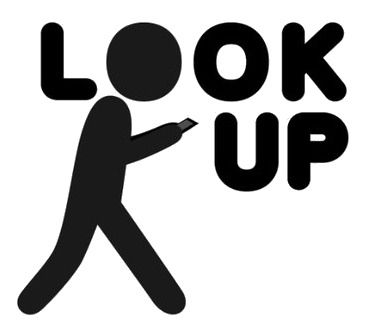 Je vous ai promis au début de mon article 7 plus 1 usages. Voici donc le dernier usage, celui qu'il ne faut pas adopter : Utiliser son smartphone dans la rue en marchant (comme taper un SMS ou un mail) ; généralement on finit par se faire écraser, prendre un poteau ou marcher du pied gauche dans bouse porte-bonheur. Mais si vous êtes un adepte de ce genre de sport, il existe des applications qui vous permettront d'afficher votre environnement et d'éviter de tomber dans une bouche d'égout.
Je vous ai promis au début de mon article 7 plus 1 usages. Voici donc le dernier usage, celui qu'il ne faut pas adopter : Utiliser son smartphone dans la rue en marchant (comme taper un SMS ou un mail) ; généralement on finit par se faire écraser, prendre un poteau ou marcher du pied gauche dans bouse porte-bonheur. Mais si vous êtes un adepte de ce genre de sport, il existe des applications qui vous permettront d'afficher votre environnement et d'éviter de tomber dans une bouche d'égout.
Les plus populaires sont WalkCam et Type and Walk ; Elles affichent dans une fenêtre en surimpression ce qui se trouve devant vous. Vous pouvez ainsi taper votre message tout en gardant un oeil sur ce qui vous arrive devant.
Encore une fois, c'est un usage que je déconseille fortement. Si vous n'êtes pas convaincu de la chose, regardez ces quelques vidéos.